- Del 1. Sådan annullerer du abonnementer på iPhone via Indstillinger
- Del 2. Sådan annullerer du Apple-abonnementer på Mac
- Del 3. Sådan annullerer du Apple-abonnementer på Windows-computer
- Del 4. Fix iPhone kan ikke annullere abonnement via FoneLab iOS-systemgendannelse
- Del 5. Ofte stillede spørgsmål om, hvordan man annullerer abonnementer på iPhone
Sådan annullerer du abonnement på iPhone med 3 topvalgsmetoder
 Opdateret af Lisa Ou / 23. august 2023 09:15
Opdateret af Lisa Ou / 23. august 2023 09:15Hej! Jeg har et abonnement på min iPhone, og jeg ved ikke, hvor jeg skal finde det. Jeg vil gerne finde ud af, hvor jeg kan administrere det, fordi jeg vil annullere det allerede. En af grundene er, at jeg har ændret mening. Kan du hjælpe mig med dette problem? Jeg er villig til at vente på et svar fra jer, gutter. På forhånd mange tak!
iPhone tilbyder dig flere typer abonnementer, som du vil nyde. Det inkluderer Apple Music, Apple News+, iCloud og mere. Uanset hvilket abonnement du har, kan du opsige dem når som helst! For at gøre det behøver du kun at læse hele denne artikel og opdage dens metoder. Rul venligst ned for at få flere oplysninger.
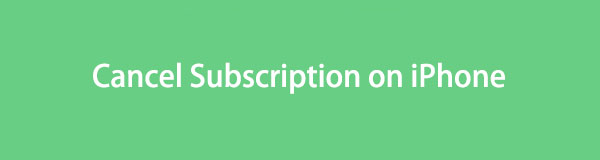

Guide liste
- Del 1. Sådan annullerer du abonnementer på iPhone via Indstillinger
- Del 2. Sådan annullerer du Apple-abonnementer på Mac
- Del 3. Sådan annullerer du Apple-abonnementer på Windows-computer
- Del 4. Fix iPhone kan ikke annullere abonnement via FoneLab iOS-systemgendannelse
- Del 5. Ofte stillede spørgsmål om, hvordan man annullerer abonnementer på iPhone
FoneLab gør det muligt at rette iPhone / iPad / iPod fra DFU-tilstand, genoprettelsesfunktion, Apple-logo, hovedtelefontilstand mv. Til normal tilstand uden tab af data.
- Løs deaktiverede iOS-systemproblemer.
- Uddrag data fra deaktiverede iOS-enheder uden datatab.
- Det er sikkert og nemt at bruge.
Del 1. Sådan annullerer du abonnementer på iPhone via Indstillinger
Den hurtigste måde at annullere et abonnement på iPhone er via dens Indstillinger-app. Du skal kun tilgå appen og sikre dig, at du logger ind på det Apple ID, der er knyttet til abonnementet.
Hvis du vil bruge denne metode, skal du kun følge de detaljerede trin, vi har udarbejdet nedenfor. Fortsæt venligst.
Trin 1Start venligst Indstillinger ikonet på din iPhone. Hvis du har flere apps på din iPhone og ikke kan finde appen Indstillinger, skal du bruge søgeikonet på hovedgrænsefladen.
Trin 2Når du starter appen, vil du se mange funktioner, som du kan bruge til din iPhone. Tryk på blandt dem alle Kontoens navn der var logget ind på telefonen. Derefter vil iPhone dirigere dig til en anden skærm.
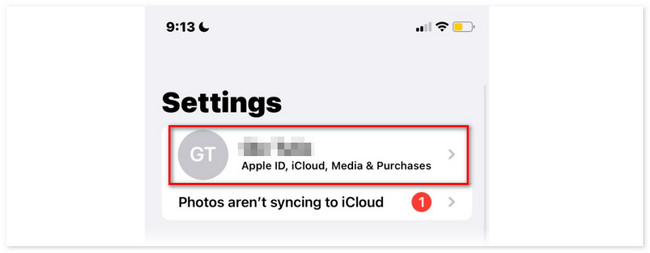
Trin 3På mulighederne nedenfor, vælg venligst Abonnement knap. Du vil se alle eksisterende abonnementer på din konto. Vælg venligst den, du vil annullere dit abonnement. Stryg ned og vælg Annuller abonnement knappen bagefter.
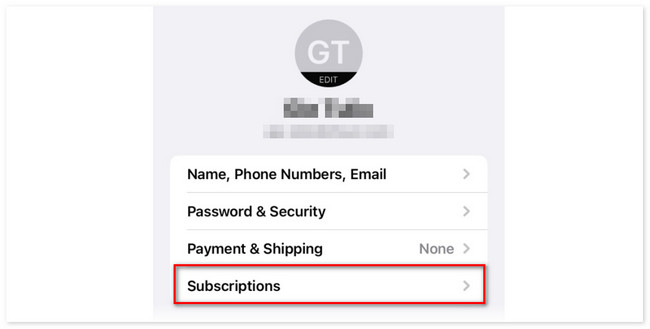
FoneLab gør det muligt at rette iPhone / iPad / iPod fra DFU-tilstand, genoprettelsesfunktion, Apple-logo, hovedtelefontilstand mv. Til normal tilstand uden tab af data.
- Løs deaktiverede iOS-systemproblemer.
- Uddrag data fra deaktiverede iOS-enheder uden datatab.
- Det er sikkert og nemt at bruge.
Del 2. Sådan annullerer du Apple-abonnementer på Mac
Alternativt kan du opsige dit iPhone-abonnement via din Mac. I denne proces vil du kun bruge Mac App Store. Du behøver kun at logge ind med det Apple-id, der blev brugt til abonnementet. Derefter synkroniseres abonnementsopsigelsen på din iPhone. Denne metode vil blive anbefalet, hvis du foretrækker at bruge din Mac.
Se venligst de detaljerede trin nedenfor, hvis du foretrækker at bruge denne metode. Rul venligst ned.
Trin 1Åbn App Store på din Mac. Du kan bruge dens Launchpad eller Spotlight-værktøjer, hvis du ikke kan se dem. Klik derefter på navnet på din konto. Hvis du endnu ikke er logget ind, skal du bruge det Apple-id, du brugte til abonnementet. Klik senere på Kontoindstillinger .
Trin 2Rul ned til Abonnement og klik på Administrer knap. Ud for abonnementsikonet skal du klikke på Redigere knap. Derefter skal du klikke på Annuller abonnementer knappen blandt alle mulighederne.
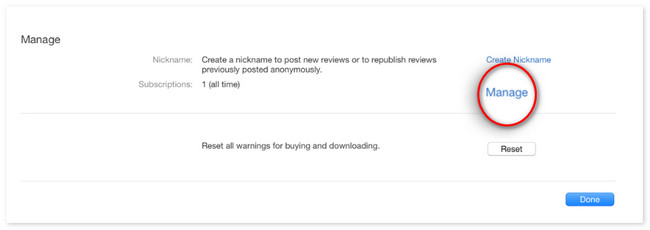
Del 3. Sådan annullerer du Apple-abonnementer på Windows-computer
Nogle vil måske undre sig over, om du kan opsige dit iPhone-abonnement via Windows. Godt at sige, ja. Det program, du vil bruge, er iTunes. Så vidt du ved, er iTunes blevet erstattet med den nyeste macOS. Men den er stadig tilgængelig på tidligere macOS og Windows.
Ligesom de 2 tidligere metoder skal du logge ind med det brugte Apple ID til abonnementet. Annulleringsprocessen synkroniseres på din iPhone efterfølgende. Se venligst de detaljerede trin nedenfor om, hvordan iTunes annullerer et abonnement via din Windows. Kom videre.
Trin 1Åbn venligst iTunes og gør dig bekendt med dens grænseflade. På den Menu Bar, klik venligst på Konto knap. Log ind på den konto, du brugte til abonnementet. Klik derefter på Se min konto valgmulighed.
Trin 2Rul ned Indstillinger interface. Sæt kryds ved Administrer knappen ved siden af Abonnement knap. Find det iPhone-abonnement, du vil annullere, og klik på Redigere knappen bagefter. Sæt kryds ved Annuller abonnement knappen for at annullere abonnementet grundigt.
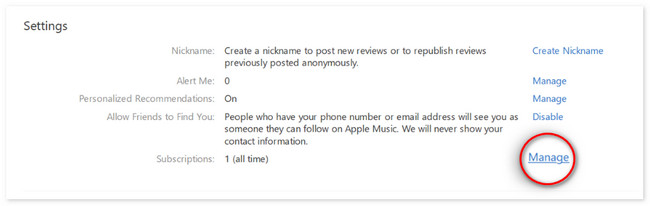
Del 4. Fix iPhone kan ikke annullere abonnement via FoneLab iOS-systemgendannelse
Hvad hvis du ikke kan annullere iPhone-abonnementet via iTunes? Nå, din iPhone iTunes-app står sandsynligvis over for mindre fejl. Du kan bruge FoneLab iOS System Recovery hvis det er tilfældet. Dette værktøj kan løse flere iTunes-problemer.
FoneLab gør det muligt at rette iPhone / iPad / iPod fra DFU-tilstand, genoprettelsesfunktion, Apple-logo, hovedtelefontilstand mv. Til normal tilstand uden tab af data.
- Løs deaktiverede iOS-systemproblemer.
- Uddrag data fra deaktiverede iOS-enheder uden datatab.
- Det er sikkert og nemt at bruge.
Desuden kan denne software løse flere iPhone-problemer. Det inkluderer gebyrspørgsmål, iPhone deaktiveret, afladet batteri og meget mere! En anden god ting ved dette værktøj er, at det er tilgængeligt på Mac og Windows. Det understøtter også alle iOS-versioner og -modeller, inklusive de nyeste.
Se venligst de detaljerede trin nedenfor, hvis du vil bruge FoneLab iOS System Recovery for at løse dit iPhone-problem. Følg dem i overensstemmelse hermed for de bedste resultater.
Trin 1Tick den Gratis download knappen på værktøjets officielle hjemmeside. Downloadprocessen starter med det samme. Indstil værktøjet bagefter, og klik på Installer knap. Den computer, du bruger, starter værktøjet automatisk.
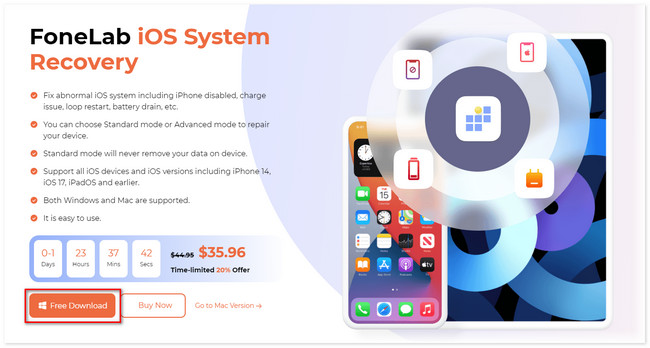
Trin 2Nogle af de understøttede problemer med dette værktøj vises på den næste skærm. Du kan gå til afsnittet iTunes-problemer. Derefter skal du sætte kryds Starten knappen i nederste højre hjørne af softwaren.
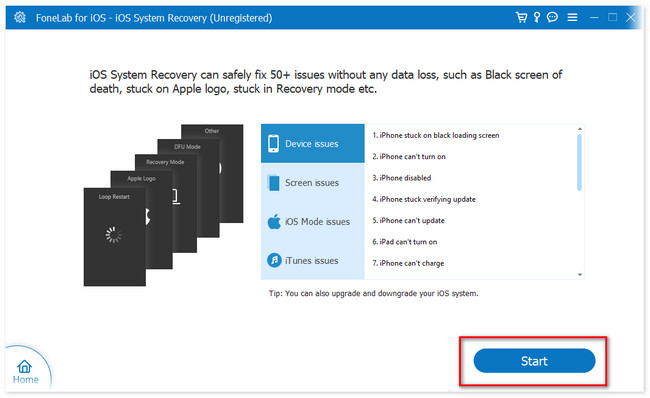
Trin 3Vælg den reparationstilstand, du foretrækker. Du mister ikke engang enkelte data, hvis du vælger standardtilstanden. Men hvis du vælger Avanceret tilstand, vil iPhone blive sat i gendannelsestilstand, og softwaren sletter alle dens data. Når du har besluttet dig, skal du klikke på Bekræfte .
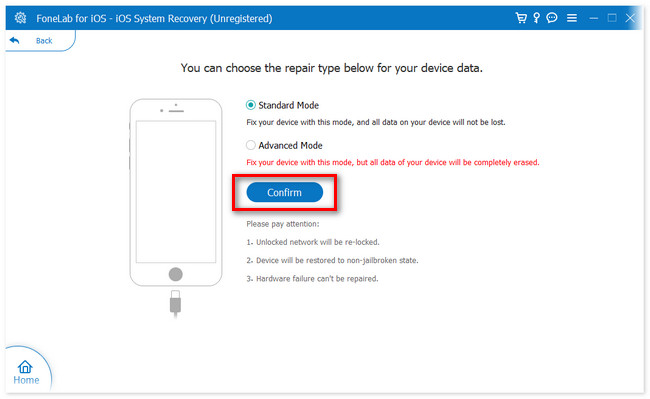
Trin 4Følg venligst instruktionerne på skærmen om at sætte din iPhone i gendannelsestilstand. Derefter skal du klikke på Reparation or Optimer knappen for at begynde at løse problemet på din iPhone.
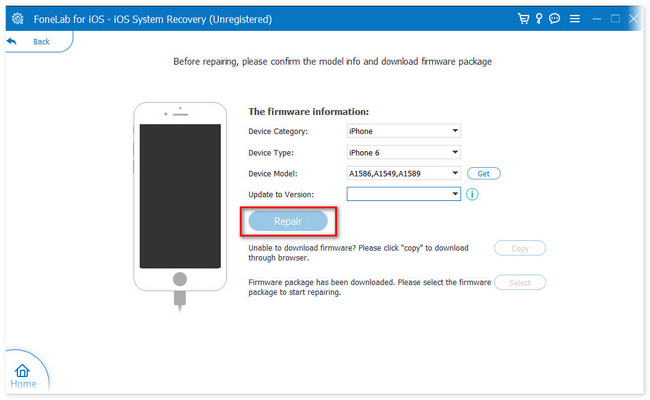
Del 5. Ofte stillede spørgsmål om, hvordan man annullerer abonnementer på iPhone
1. Hvorfor kan jeg ikke opsige et abonnement på min iPhone?
En af hovedårsagerne til, at du ikke kan annullere et abonnement på iPhone, er, at du ikke annullerede dens gratis prøveperiode inden for 24 timer. I så fald vil du blive opkrævet for abonnementet. En anden grund er, at Apple Store eller Apple ID ikke er forbundet med abonnementet.
2. Hvordan kontakter jeg Apple for det forkerte abonnement?
Du skal kun indgive en anmodning om tilbagebetaling, når du vil kontakte Apple for det forkerte abonnement. Søg efter reportaproblem.apple.com-webstedet på din iPhone eller computer. Tryk derefter på Jeg vil gerne og vælg Anmod om tilbagebetaling mulighed. Vælg venligst årsagen til tilbagebetalingen og følg instruktionerne på skærmen. Klik på Indsend knappen bagefter.
FoneLab gør det muligt at rette iPhone / iPad / iPod fra DFU-tilstand, genoprettelsesfunktion, Apple-logo, hovedtelefontilstand mv. Til normal tilstand uden tab af data.
- Løs deaktiverede iOS-systemproblemer.
- Uddrag data fra deaktiverede iOS-enheder uden datatab.
- Det er sikkert og nemt at bruge.
Det er så hurtigt at opsige et abonnement på din iPhone. Vi håber, du havde en problemfri proces, uanset hvilken metode du valgte. Derudover, glem ikke at bruge FoneLab iOS System Recovery hvis du har problemer med din iPhone. Det kan løse 50+ iPhone-problemer. Hvis du har flere spørgsmål om problemerne på dine iPhones, så tøv ikke med at kommentere nedenfor.
